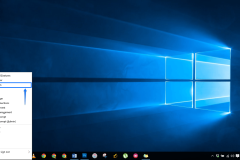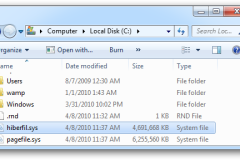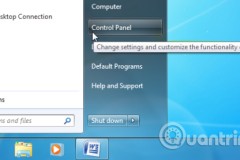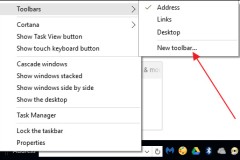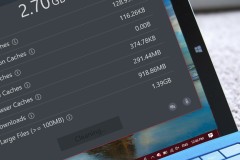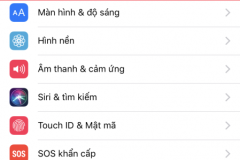Hibernate (ngủ đông) là một tính năng rất có ích trong các hệ điều hành Windows của Microsoft, nó xuất hiện đầu tiên trên Win ME và dĩ nhiên cũng có trên Win 8/8.1 hiện nay. Tuy nhiên, trên Win 8/8.1 thì tính năng này mặc định bị tắt đi, chúng ta phải làm vài bước tinh chỉnh nhỏ để kích hoạt lại tính năng này.
Hibernate là gì?
Đây là một tính năng giúp tắt máy tính hoàn toàn, giống với Shut Down, tuy nhiên nó khác ở chỗ là toàn bộ dữ liệu đang làm việc của máy (lưu trên RAM) sẽ được hệ điều hành cho ngủ đông vào một bộ nhớ đệm lấy từ dung lượng trên ổ cứng (hoặc SSD), lần sau chúng ta bật máy lên thì nó sẽ tự động nạp lại 100% hiện trạng cũ của lần trước. Việc này sẽ giúp tiết kiệm thời gian kha khá nếu như chúng ta đang làm việc trên máy (đặc biệt là laptop) mà cần tắt máy để khi khác bật lên làm việc tiếp, không cần phải mở lại những ứng dụng, phần mềm đó.
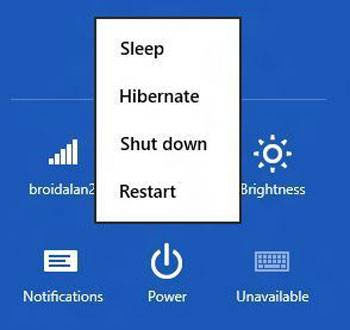
Với Windows ME và XP, hệ điều hành sẽ tạo một bộ nhớ đệm có dung lượng bằng với dung lượng RAM mà máy tính có để làm bộ nhớ Hibernate (ví dụ máy 8GB RAM thì nó sẽ lấy 8GB trên ổ cứng). Việc này rất phí phạm tài nguyên vì ai cũng biết là rất nhiều máy tuy có nhiều RAM nhưng chỉ xài khoảng 3-4GB mà thôi. Lên tới Windows 7 và gần đây là Windows 8, Microsoft đã khắc phục Hibernate thông minh hơn bằng cách chỉ lấy ổ cứng bằng với dung lượng RAM mà máy xài, ví dụ máy bạn có 16GB RAM nhưng chỉ xài 4-5GB thì nó chỉ mất nhiêu đó trên ổ cứng thôi, tiết kiệm được 10GB, khi nào có việc xài RAM lên nhiều hơn thì dung lượng này cũng được linh hoạt theo.
Thủ thuật nhỏ dưới đây sẽ giúp bạn đưa Hibernate trở lại:
Bước 1: Ở khay hệ thống, bạn click chọn biểu tượng pin, sau đó chọn More power options từ panel hiện ra.
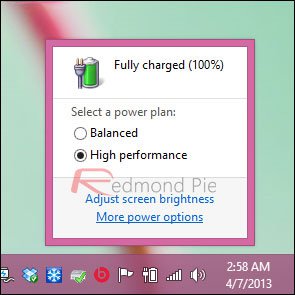
- Bước 2: Ở cửa sổ Power options, chọn “Choose what closing the lid does” hoặc “Choose what the power button does” nằm ở panel bên trái.
- Bước 3: Ở cửa sổ tiếp theo, click vào dòng text màu xanh có nội dung “Change settings that are currently unavailable”.
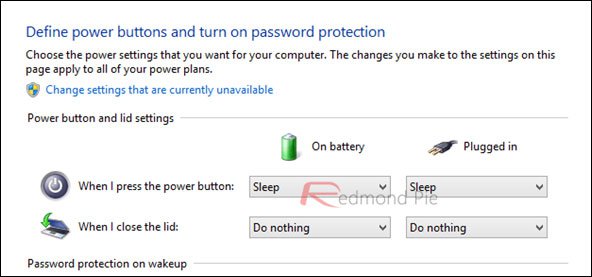
- Bước 4: Ở dưới cùng cửa sổ, một loạt tùy chọn mới sẽ hiện ra. Bạn chỉ cần tích chọn vào ô cạnh 'Hibernate' rồi click Save để lưu các thay đổi vừa thực hiện.
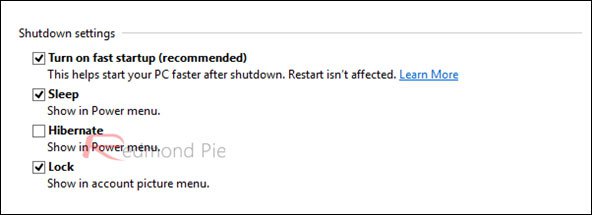
Cập nhật: 08/06/2016 Tổng hợp